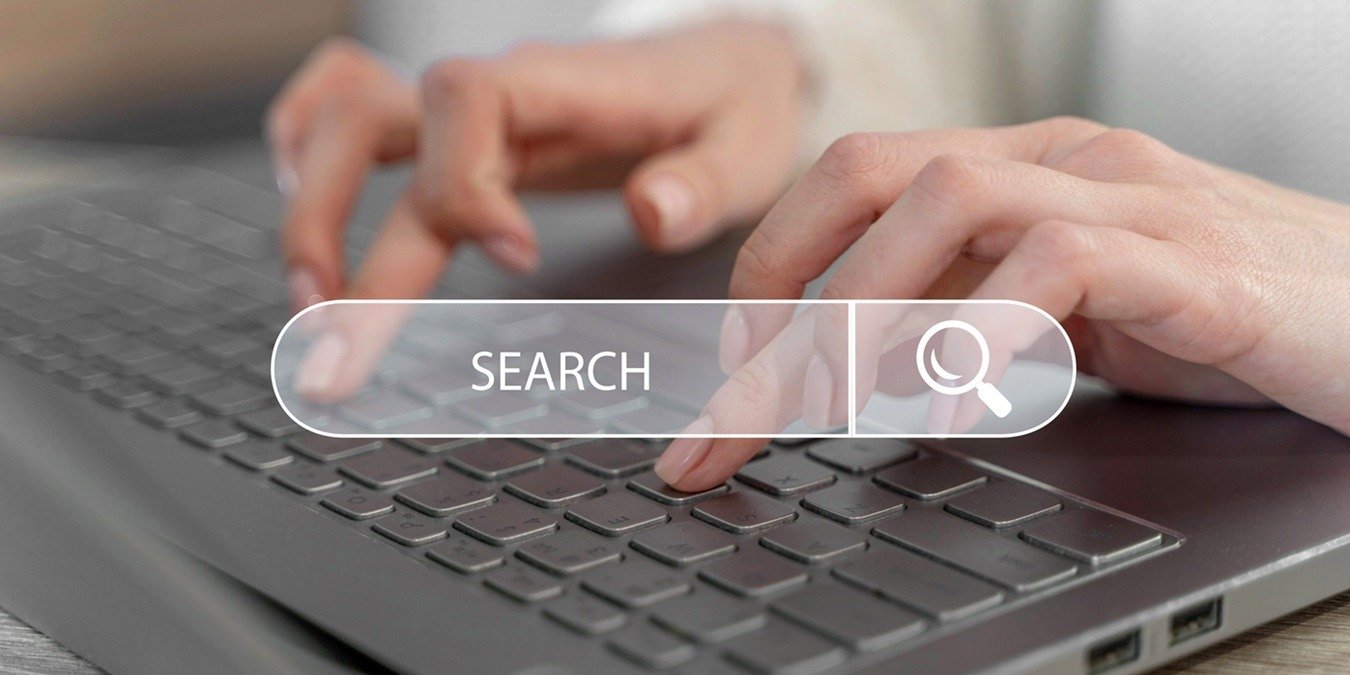Немногие проблемы столь же постоянны и раздражают, как изменение домашней страницы вашего браузера или поисковой системы без вашего разрешения. Вы пытаетесь выполнить поиск через Google, но в конечном итоге вас перенаправляют на Yahoo, или ваша домашняя страница внезапно становится какой-то хитроумной подделкой, о которой вы никогда не слышали. Существуют различные причины, по которым ваша поисковая система и домашняя страница постоянно меняются — от надоедливых расширений до скрытых флажков «отказаться» в программном обеспечении или вредоносном ПО. Здесь мы расскажем обо всех исправлениях.
Полезно знать : узнайте все о файлы cookie браузера и как они влияют на вашу конфиденциальность .
1. Измените поисковую систему вручную
Если ваша поисковая система или домашняя страница постоянно меняется на Yahoo (или любую другую поисковую систему), самое мягкое объяснение состоит в том, что в какой-то момент вы случайно решили изменить свою поисковую систему (обычно с помощью стороннего программного обеспечения, имеющего хитрый флажок в установщике с вопросом, хотите ли вы отказаться от изменения поисковой системы, что означает, что по умолчанию они меняют вашу поисковую систему). Это может сильно раздражать.
Если это произошло, возможно, вам просто нужно вручную изменить поисковую систе
Contents
1. Измените поисковую систему вручную
но.Примечание. Сообщается, что проблемы постоянного изменения поисковой системы проявляются в основном на ПК, а не на мобильных устройствах. В этом руководстве описаны решения проблем, возникающих на компьютере.
Google Chrome
В Chrome нажмите три точки в правом верхнем углу и выберите Настройки ->Поисковая система. Измените поисковую систему через раскрывающееся меню справа.
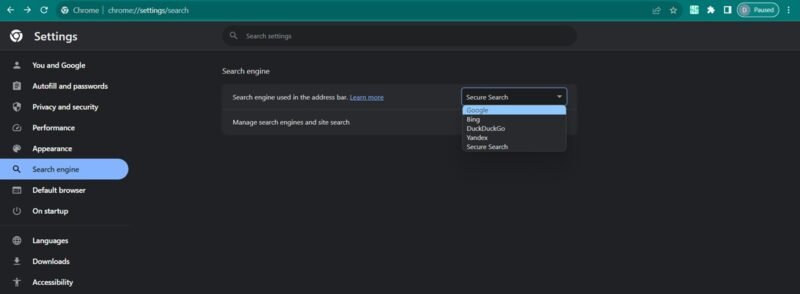
Вы также можете изменить домашнюю страницу, перейдя в раздел При запуске, выбрав Открыть определенную страницу или набор страниц и добавив страницу, ведущую к предпочитаемому вами поиску. движок.
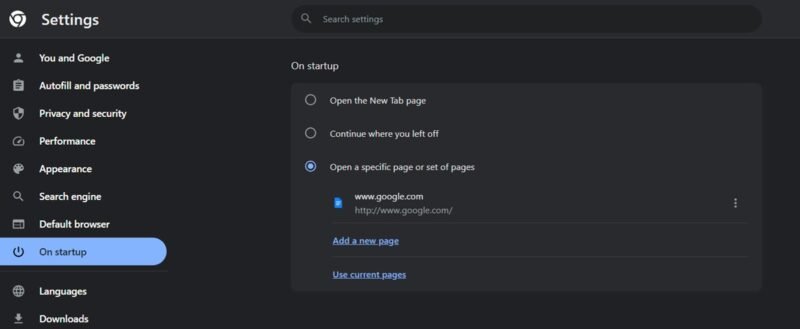
Microsoft Edge
Если вы являетесь пользователем Edge, нажмите на три точки в правом верхнем углу, затем перейдите к Настройки ->Конфиденциальность, поиск и службы. Прокрутите страницу вниз и нажмите Адресная строка и поиск.
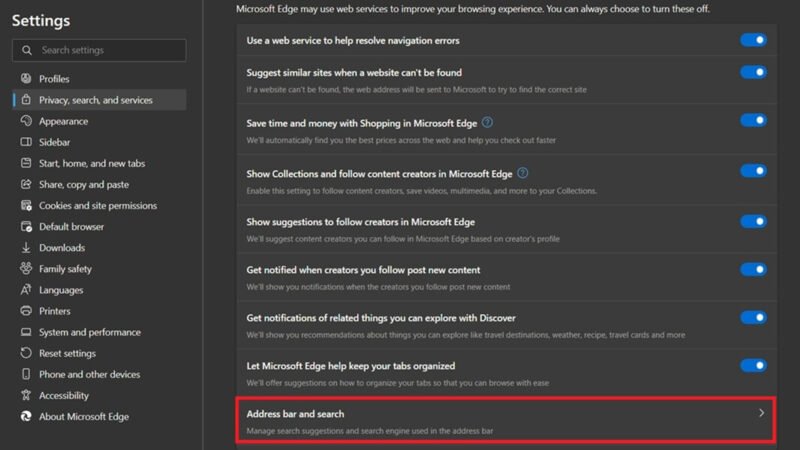
Измените раскрывающийся список Поисковая система, используемая в адресной строке.
Нажмите Пуск, главная страница и новые вкладки слева и добавьте предпочитаемую страницу поисковой системы.
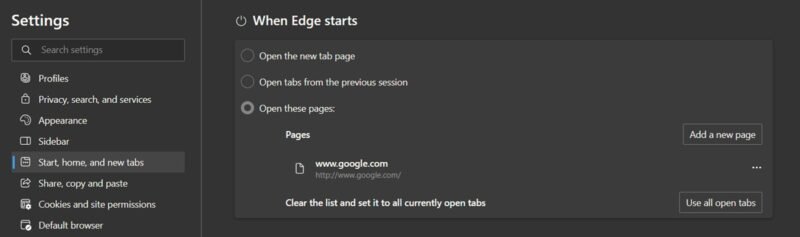
Mozilla Firefox
Чтобы восстановить предыдущую поисковую систему, нажмите трехстрочный значок в правом верхнем углу Firefox, затем перейдите в Настройки ->Поиск. Переключите Поисковую систему по умолчанию на ту, которую вы хотите использовать.
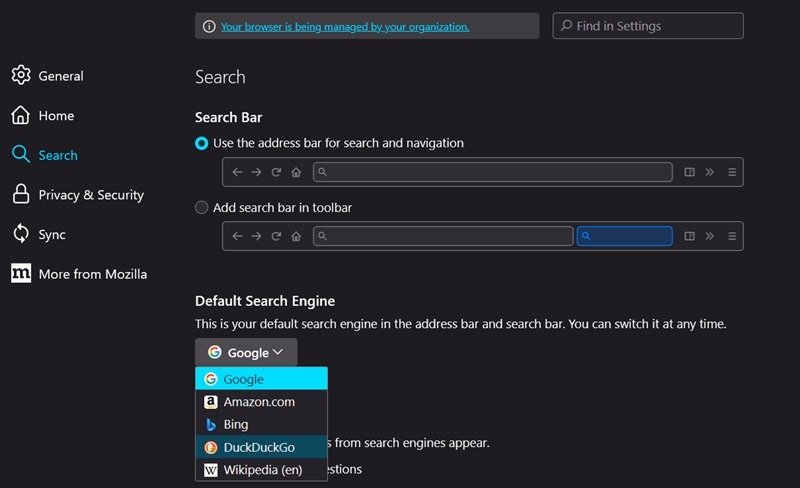
Чтобы исправить домашнюю страницу Firefox, нажмите Главная на левой боковой панели, затем в раскрывающемся меню Домашняя страница и новые окна пер
Microsoft Edge
ы хотите.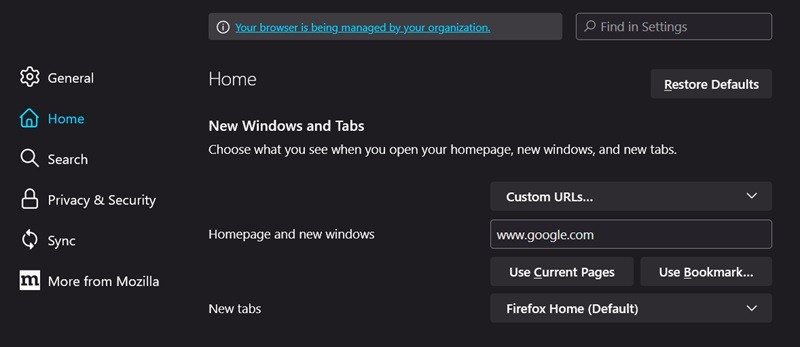
Сафари
Если вы используете Safari на компьютере Mac, перейдите в Safari ->Настройки ->Поиск. Измените поисковую систему в раскрывающемся меню.
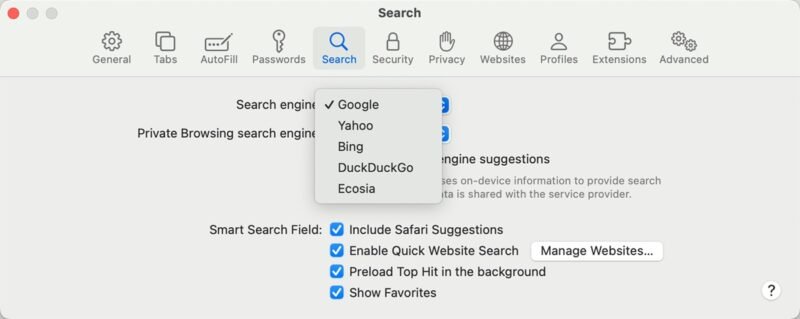
Если вы хотите изменить домашнюю страницу Safari, нажмите Общие вверху, затем введите адрес своей веб-страницы в поле Домашняя страница.
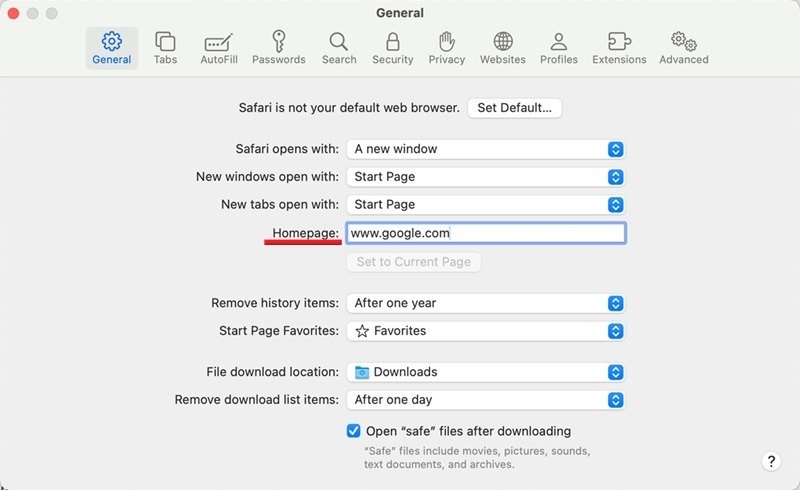
Совет : узнайте, как безопасно протестируйте эффективность вашего антивируса против реальных вредоносных программ .
2. Сканировать на вирусы
Если ваша домашняя страница или поисковая система постоянно меняются, возможно, на ваш браузер влияет вирус-угонщик браузера. В какой-то момент вы, возможно, щелкнули фальшивое всплыв
Mozilla Firefox
редлагающее вам выполнить такие действия, как обновление Flash Player или браузера. Возможно, вы также по ошибке зашли на сомнительный веб-сайт.Вирус этого типа способен изменить настройки вашего браузера без вашего ведома и согласия. Он работает путем подключения ссылки перенаправления в ваш браузер, меняя поисковую систему даже после того, как вы измените ее обратно. Создатели вируса получают прибыль от любых поисковых запросов, которые вы выполняете с помощью этой поисковой системы, и имеют доступ к данным вашего просмотра.
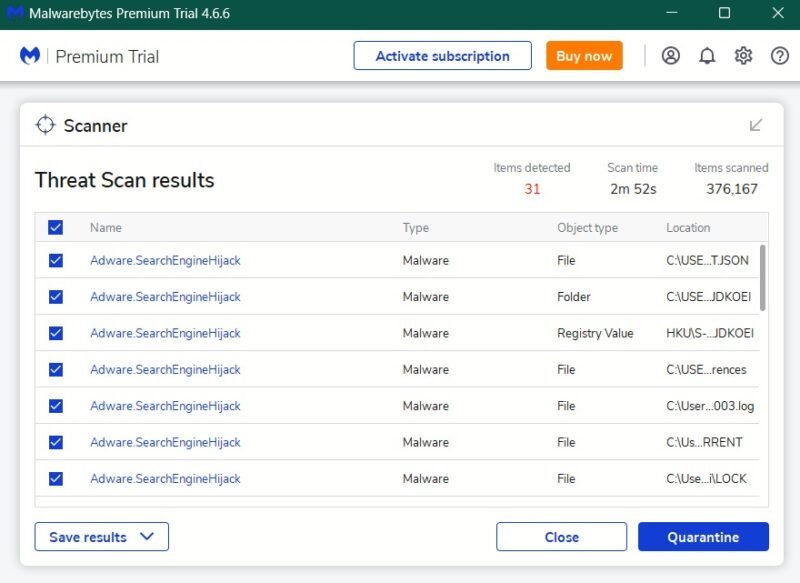
Сначала запустите антивирусную проверку. Если встроенный антивирус вашей ОС (мы поможем вам, если вам нужно знать, как запустить сканирование с помощью Windows Security ) не обнаруживает его, попробуйте сторонний антивирус, например Малваребайты , Сафари-4">Сафари">Сафари title="Аваст">Аваст или Битдефендер , чтобы проверить, устраняет ли это проблему. Именно этот метод помог нам выявить заражение вирусом нашего компьютера (как показано на снимке экрана выше). Антивирусная программа позволит вам изолировать или удалить угрозы.
Если проблема не устранена даже после сканирования, перейдите к другим решениям.
3. Удалите соответствующее программное обеспечение
Существует множество программного обеспечения, которое поставляется с сопутствующим вредоносным ПО, которое иногда проникает на ваш компьютер, если вы не снимаете флажок при установке программного обеспечения, которое вам нужно— иногда даже без разрешения.
Это программное обеспечение подключается к вашему браузеру и принудительно перенаправляет вашу домашнюю страницу, даже если вы измените ее обратно.
Найдите это программное обеспечение на своем ПК с Windows, щелкнув правой кнопкой мыши меню Пуск и выбрав Настройки ->Приложения ->Установленные приложения.
На Mac нажмите значок Finder на Dock, затем нажмите Приложения на боковой панели Finder.
Удалите приложения с любым из следующих (или похожих) названий:
- Поиск предоставлен Yahoo
- Веб-помощник
- PDFPoof
- Поисковое объявление
- ПроМедиаКонвертер
- PDFOnline
- WebDiscover
2. Сканировать на вирусы
ложения, которые вы не помните, устанавливали на свой компьютер. Если вы не уверены, посетите официальную страницу программного обеспечения, чтобы освежить память.Совет : знание того, как скачайте и сохраните расширение Chrome в формате CRX , может оказаться полезным.
4. Удалите неработающие расширения браузера
Если вы используете расширения или надстройки в своем браузере, возможно, вы случайно установили вредоносное расширение, которое теперь нарушает ваши настройки. Чтобы выяснить, так ли это, самое простое решение — отключить все расширения, а затем включать их одно за другим.
Хром
Нажмите на три точки в правом верхнем углу и выберите Расширения ->Управление расширениями.
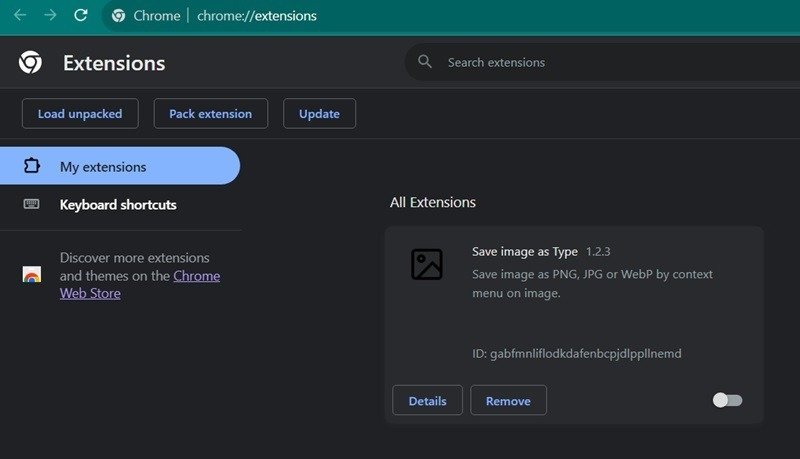
После перечисления всех ваших расширений нажмите переключатель внизу, чтобы отключить расширение. Сделайте это для каждого расширения. Перезапустите браузер и проверьте, является ли поисковая система той, которую вы предпочитаете. Если все работает так, как задумано, начните включать расширения одно за другим, пока проблема не проявится снова. Это приведет вас к виновнику.
Край
Нажмите на три точки в правом верхнем углу и выберите Расширения. Во всплывающем окне нажмите кнопку Управление расширениями.
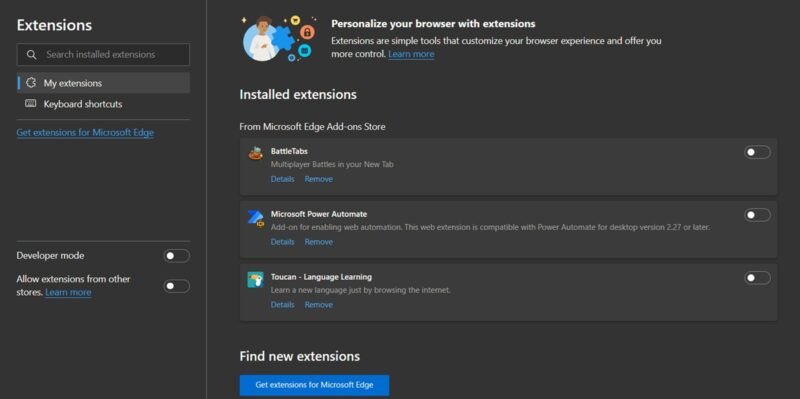
Отключите все расширения и перезагрузите браузер, чтобы проверить результат.
Firefox
Нажмите гамбургер-меню в правом углу и выберите Дополнения и темы. Отключите все надстройки, щелкнув соответствующие переключатели, и перезапустите браузер.
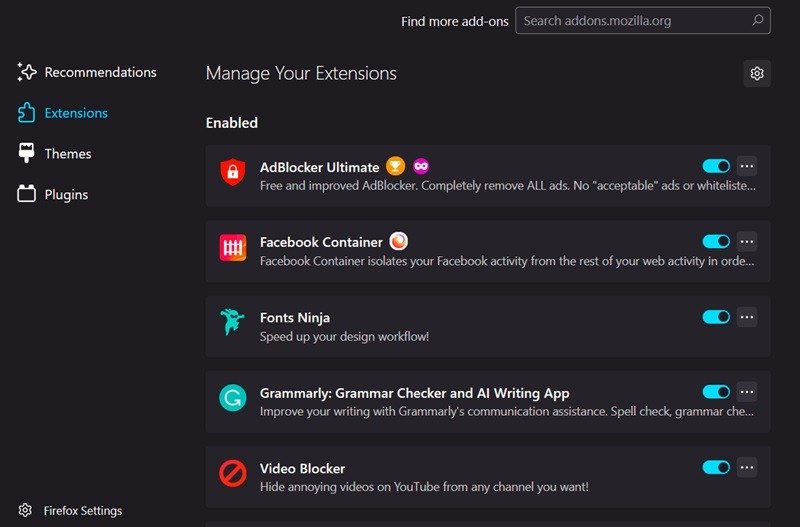
Сафари
На Mac перейдите в Safari ->Настройки и нажмите Расширения вверху. Отключите расширения, сняв флажки рядом с каждым.
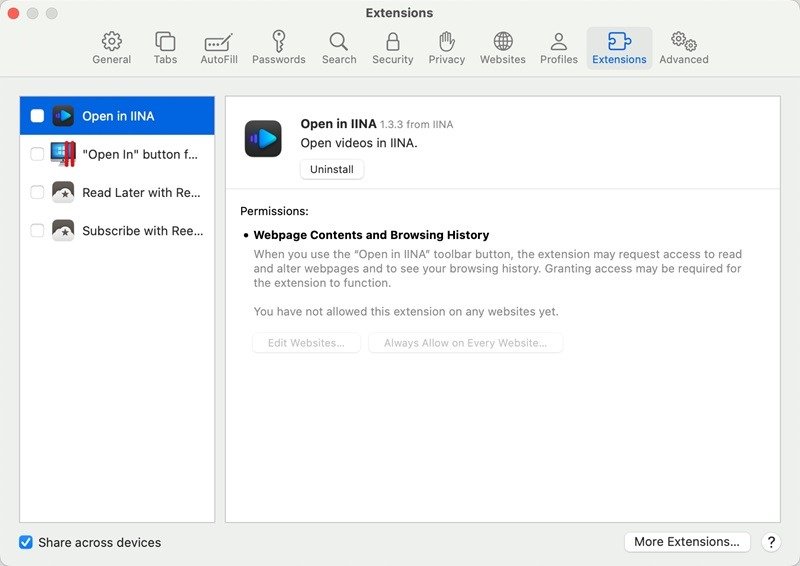
5. Сбросьте настройки браузера
Если до сих пор ничего не помогло, последнее решение — перезагрузить браузер. При этом будут удалены настройки и ярлыки вашего браузера, а также отключены расширения и удалены файлы cookie и другие временные данные сайта. Закладки, история и сохраненные пароли не будут затронуты.
Хром
Перейдите в Настройки ->Сбросить настройки и нажмите Восстановить исходные настройки по умолчанию. Нажмите С3. Удалите соответствующее программное обеспечение
ь процесс.
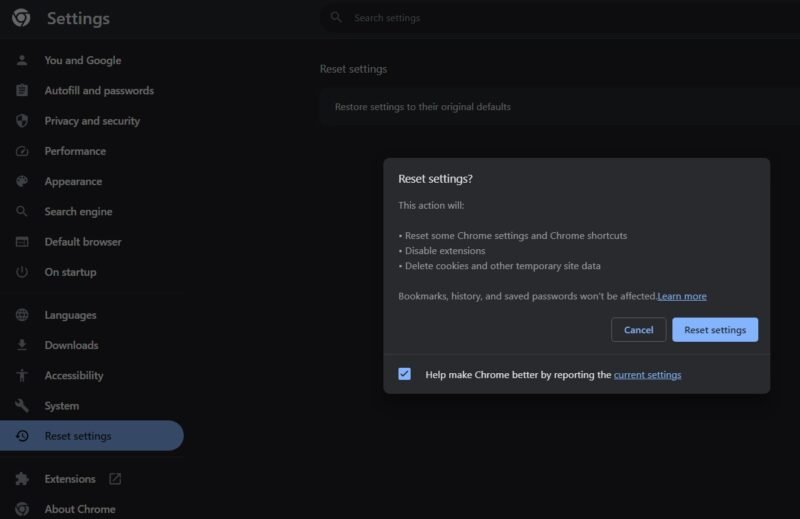
Край
В Edge выберите Настройки ->Сбросить настройки ->Восстановить настройки до значений по умолчанию. Нажмите Сбросить во всплывающем окне, чтобы подтвердить свой выбор.
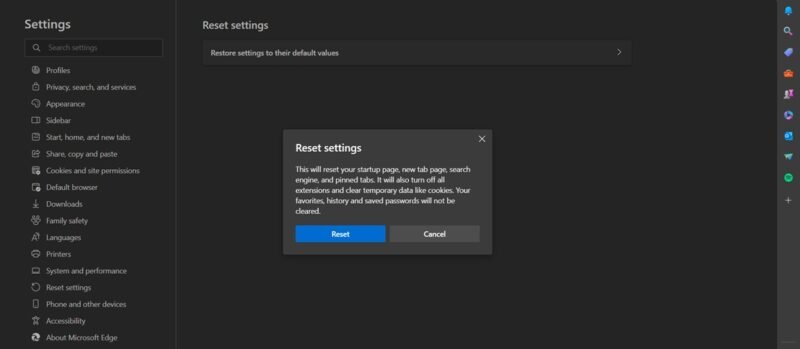
Firefox
Нажмите значок гамбургера в правом углу и выберите Справка ->Дополнительная информация по устранению неполадок. Нажмите кнопку Обновить Firefox справа, затем нажмите кнопку Обновить Firefox, чтобы начать процесс.
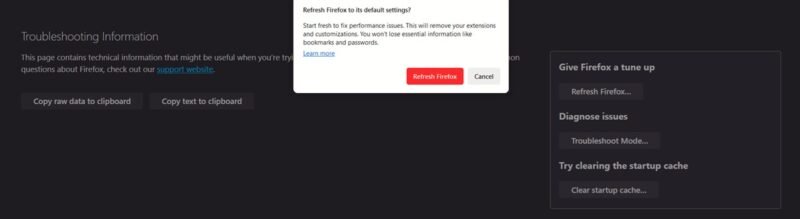 <
<Сафари
Чтобы сбросить настройки браузера Safari, потребуется выполнить несколько дополнительных действий. Перейдите в Safari ->Настройки ->Конфиденциальность. Нажмите кнопку Управление данными веб-сайта, затем нажмите Удалить все, чтобы удалить все сохраненные данные веб-сайта, включая файлы cookie.
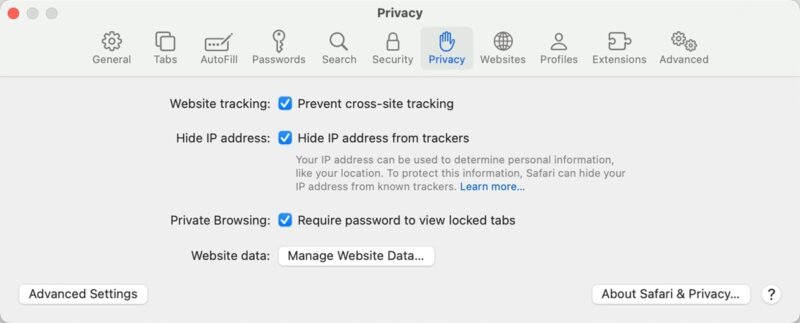
Вернитесь в Настройки ->Дополнительно и установите флажок Показывать меню «Разработка» в строке меню.
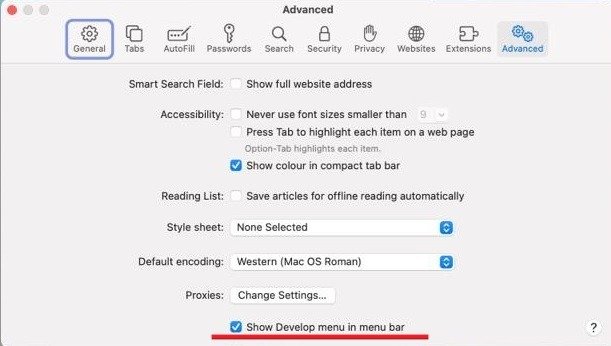 <
<В строке меню выберите Разработка ->Очистить кэши.
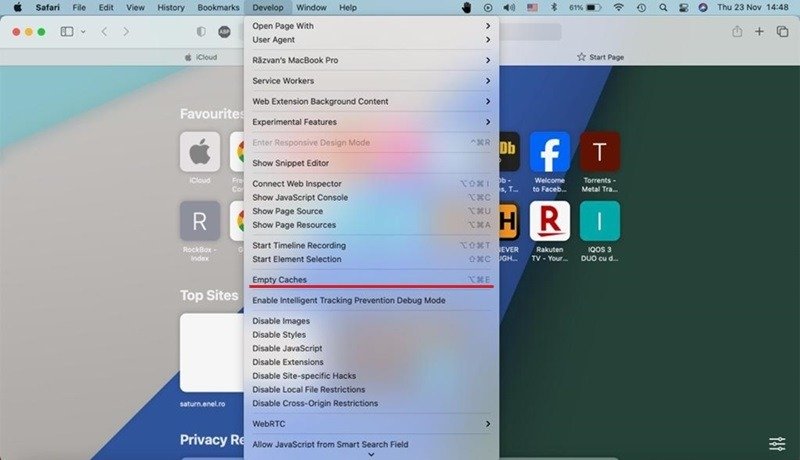
К вашему сведению : знаете ли вы, что можете 4. Удалите неработающие расширения браузераheskoe-obnovlenie-veb-stranicy-dlya-razlichnyh-brauzerov/" title="отключить автоматическое обновление веб-страницы в вашем браузере">отключить автоматическое обновление веб-страницы в вашем браузере ? Следуйте этому руководству.
Быстрые действия при обнаружении угонщика браузера на вашем компьютере предотвратят распространение вредоносного ПО на вашем компьютере. Чтобы обеспечить более безопасную работу в Интернете, ознакомьтесь с этими ХромХром="Расширения безопасности и конфиденциальности Chrome">Расширения безопасности и конфиденциальности Chrome . Также может быть полезно узнать, как включить строгую изоляцию сайтов в Chrome повысить защиту вашего браузера от определенных типов киберугроз.